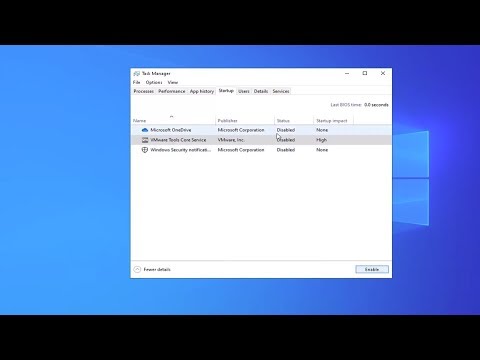Ez a wikiHow megtanítja, hogyan hozhat létre feleletválasztós szavazást a Telegramban számítógép használata közben.
Lépések

1. lépés: Nyissa meg a Telegram programot Mac vagy PC számítógépén
Ebben van Alkalmazások mappát Mac számítógépen, és a Minden alkalmazás a Windows Start menüjének szakaszában.

2. lépés. Írja be a pollbot szót a „Keresés” mezőbe
A képernyő bal felső sarkában található.

3. lépés. Nyomja meg az. Enter gombot vagy ⏎ Vissza.
Megjelenik a keresési eredmények listája.

Lépés 4. Kattintson a PollBot elemre
Ez legyen az első keresési eredmény. Ez megnyitja a beszélgetést a PollBot -tal.

5. lépés. Kattintson a Start gombra
A beszélgetés alján van.

6. lépés. Írja be a /newpoll parancsot, és nyomja meg az. Enter billentyűt vagy ⏎ Vissza.
A PollBot felteszi a szavazás kérdését.

7. lépés. Írja be a szavazás kérdését, és nyomja meg az. Enter billentyűt vagy ⏎ Vissza.
A PollBot megkérdezi az első lehetséges opciót/választ.

8. lépés. Írjon be egy opciót/választ, és nyomja meg az. Enter billentyűt vagy ⏎ Vissza.

Lépés 9. Szükség esetén adjon meg további lehetőségeket/válaszokat
Annyi lehetséges választ adhat hozzá, amennyit csak akar. Ha befejezte az összes lehetséges lehetőség hozzáadását, folytassa a következő lépéssel.

10. lépés. Nyomja meg a /kész gombot
A szavazás létrejött, és egy link jelenik meg a beszélgetésben.

11. lépés: Ossza meg a linket a Telegram felhasználóival
Másolja ki az URL -t úgy, hogy kiemeli, és megnyomja a Ctrl+C (Windows) vagy a ⌘ Cmd+C (macOS) billentyűkombinációt. Ezután illessze be a beszélgetésekbe és csoportokba a Ctrl+V (Windows) vagy a ⌘ Cmd+V (macOS) billentyűkombinációval. A felhasználók most leadhatják szavazatukat.